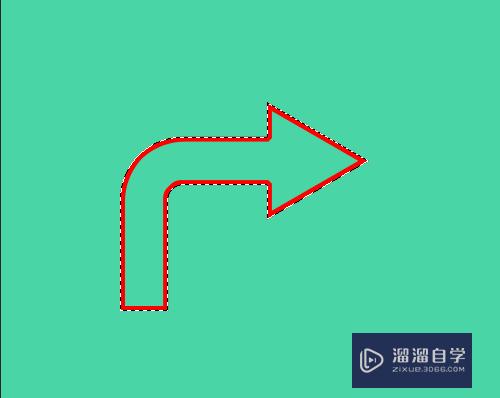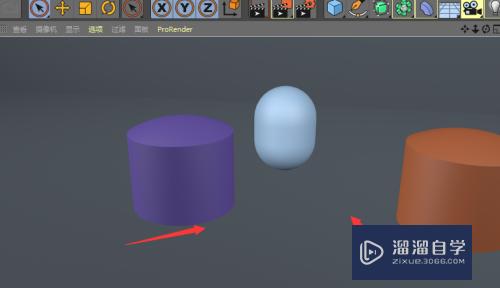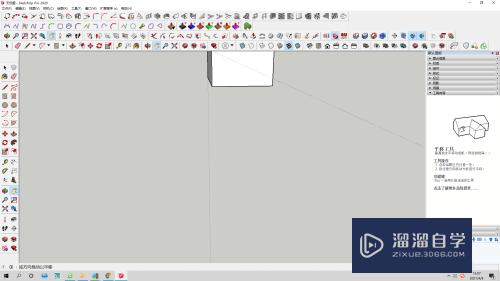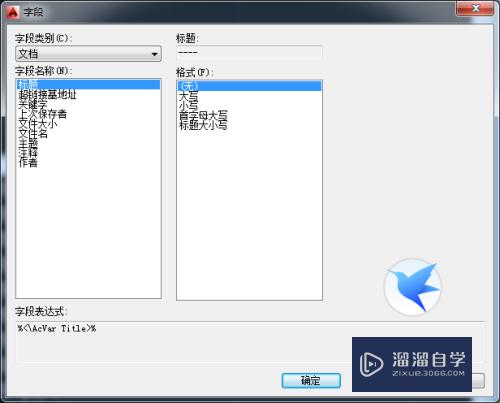Excel表格怎么计算单元格数据的总和(excel表格怎么计算单元格数据的总和值)优质
在日常生活中。我们总是不可避免地使用电脑的办公软件。那么。Excel表格中怎么计算单元格数据的总和呢?下面为大家分享一个小方法。希望可以帮助到大家。
工具/软件
硬件型号:小新Air14
系统版本:Windows10
所需软件:Excel2019
方法/步骤
第1步
打开“Excel”。

第2步
选中需要计算的单元格。
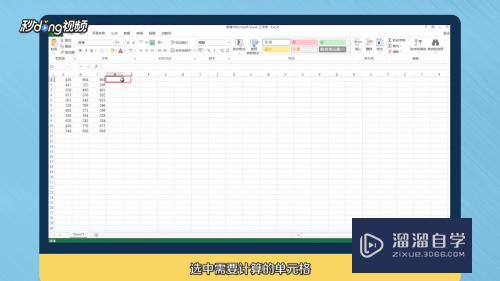
第3步
在单元格中输入公式“="SUM(A1:C1)"”。
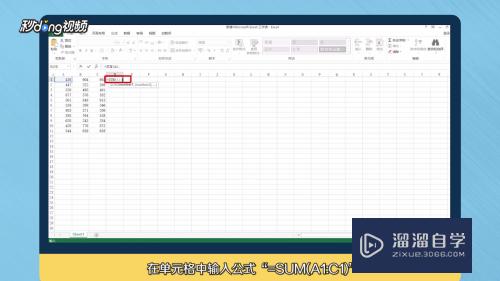
第4步
按下“回车键”即可显示求和数据。
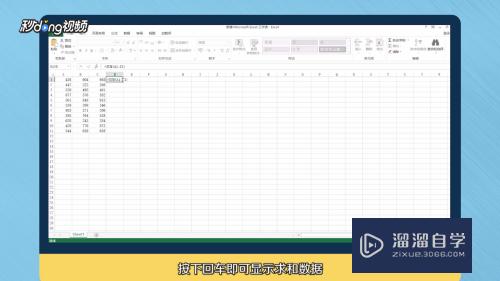
第5步
向下填充即可显示所有行的求和数据。
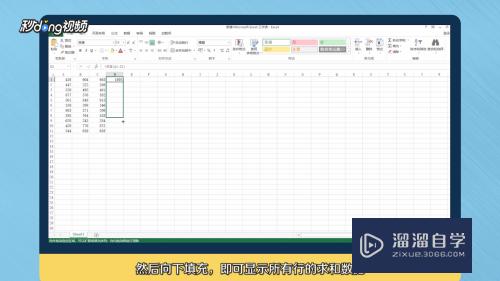
第6步
总结如下。

以上关于“Excel表格怎么计算单元格数据的总和(excel表格怎么计算单元格数据的总和值)”的内容小渲今天就介绍到这里。希望这篇文章能够帮助到小伙伴们解决问题。如果觉得教程不详细的话。可以在本站搜索相关的教程学习哦!
更多精选教程文章推荐
以上是由资深渲染大师 小渲 整理编辑的,如果觉得对你有帮助,可以收藏或分享给身边的人
本文标题:Excel表格怎么计算单元格数据的总和(excel表格怎么计算单元格数据的总和值)
本文地址:http://www.hszkedu.com/64538.html ,转载请注明来源:云渲染教程网
友情提示:本站内容均为网友发布,并不代表本站立场,如果本站的信息无意侵犯了您的版权,请联系我们及时处理,分享目的仅供大家学习与参考,不代表云渲染农场的立场!
本文地址:http://www.hszkedu.com/64538.html ,转载请注明来源:云渲染教程网
友情提示:本站内容均为网友发布,并不代表本站立场,如果本站的信息无意侵犯了您的版权,请联系我们及时处理,分享目的仅供大家学习与参考,不代表云渲染农场的立场!